صيغة إكسل: إضافة فاصلة بين الأسماء
لنفترض وجود قائمة بأسماء العملاء في ورقة عمل، وتحتاج إلى إضافة فاصلة بين الاسم الأول والاسم الأخير كما هو موضح في لقطة الشاشة أدناه، كيف يمكنك حل هذه المشكلة بسرعة بدلاً من كتابة الفواصل يدويًا؟ هنا نقدم صيغًا لحل هذه المهمة في Excel.
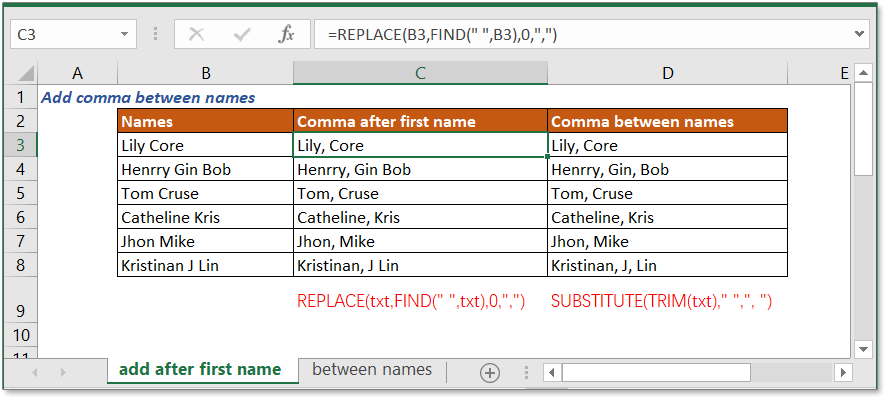
إضافة فاصلة فقط بعد الاسم الأول
إذا كنت تريد فقط إضافة فاصلة بعد الاسم الأول، يمكنك استخدام صيغة تجمع بين دالتي FIND و REPLACE.
الصيغة العامة:
| REPLACE(txt,FIND(" ",txt),0,",") |
المعاملات
| Txt: الاسم الذي تريد إضافة فاصلة إليه. |
كيف تعمل هذه الصيغة
هنا يوجد اسم كامل في الخلية B3، الآن في الخلية C3، يمكنك استخدام الصيغة أدناه لإضافة الفاصلة بعد الاسم الأول.
| =REPLACE(B3,FIND(" ",B3),0,",") |
اضغط Enter مفتاح.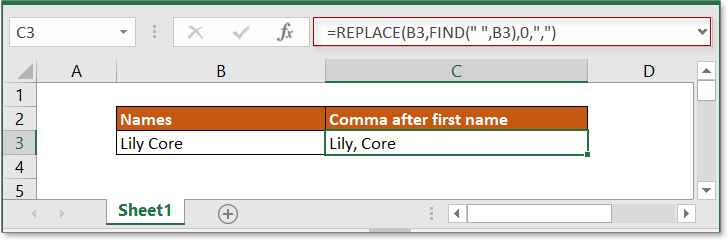
التفسير
دالة FIND: تقوم دالة FIND بالحصول على موقع حرف معين في سلسلة نصية. هنا يتم استخدامها للعثور على موقع أول فراغ في الخلية B3، وتُرجع 5.
REPLACE function: تقوم دالة REPLACE باستبدال النص القديم المحدد بموقع معين في السلسلة النصية المعطاة بنص جديد. ولكن إذا كان وسيط num_char في دالة REPLACE صفرًا، فإنها تضيف الحرف الجديد. الآن هنا تضيف فاصلة قبل الحرف في الموقع الخامس من النص الموجود في الخلية B3.
إضافة فواصل بين الأسماء (الاسم الأول، الاسم الأوسط والاسم الأخير)
إذا كنت تريد إضافة فواصل بين الأسماء كما هو موضح في لقطة الشاشة أدناه، يمكنك استخدام الصيغة التي تجمع بين دالتي SUBSTITUTE و TRIM.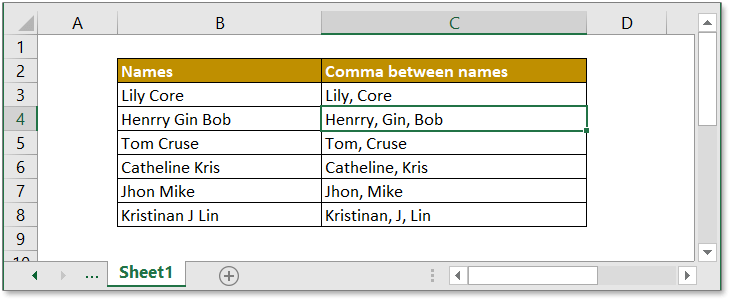
الصيغة العامة:
| SUBSTITUTE(TRIM(txt)," ",", ") |
المعاملات
| Txt: الاسم الكامل الذي تستخدمه لإضافة فاصلة. |
كيف تعمل هذه الصيغة
مثال: لإضافة فواصل بين الأسماء في النطاق B3:B8، يرجى استخدام الصيغة أدناه:
| =SUBSTITUTE(TRIM(B3)," ",", ") |
اضغط Enter مفتاح، ثم اسحب مقبض التعبئة لأسفل إلى الخلية B8، الآن تم إضافة الفواصل بين الأسماء.
التفسير
TRIM الدالة: تُستخدم هذه الدالة لإزالة المسافات الإضافية في السلسلة النصية.
SUBSTITUTE function: تقوم هذه الدالة باستبدال النص القديم بنص جديد. هنا تقوم باستبدال جميع المسافات بمسافات بالإضافة إلى فواصل.
ملاحظة
إذا لم يكن لديك حاجة لإزالة المسافات الإضافية، استخدم مباشرة دالة SUBSTITUTE.
| =SUBSTITUTE((B3)," ",", ") |
ملف عينة
الصيغ ذات الصلة
- إزالة أول N حرف من الخلية
هنا يتم تقديم الصيغة لإزالة الأحرف من الجانب الأيسر لسلسلة نصية في Excel. - تقليم النص إلى N كلمات
هنا يتم تقديم الصيغة لاستخراج n كلمة من الجانب الأيسر لسلسلة نصية. - استخراج الكلمة الأخيرة من سلسلة نصية في Excel
يقدم هذا البرنامج التعليمي صيغة لاستخراج الكلمة الأخيرة من سلسلة النص المُعطاة. - استخراج الكلمة الأولى من سلسلة نصية في Excel
يقدم هذا البرنامج التعليمي صيغة لاستخراج الكلمة الأولى من سلسلة النص المُعطاة.
الوظائف ذات الصلة
- دالة FIND
البحث عن موقع الحرف. - دالة REPLACE
البحث واستبدال الأحرف بناءً على الموقع المعطى من سلسلة النصوص بنص جديد. - دالة TRIM
إزالة المسافات الزائدة من النص. - SUBSTITUTE
استبدال النص القديم بنص جديد.
أفضل أدوات إنتاجية للمكتب
Kutools لـ Excel - يساعدك على التميز عن الآخرين
| 🤖 | مساعد KUTOOLS AI: ثورة في تحليل البيانات بناءً على: تنفيذ ذكي | توليد أكواد | إنشاء صيغ مخصصة | تحليل البيانات وإنشاء الرسوم البيانية | استدعاء وظائف Kutools… |
| الميزات الشائعة: البحث، تمييز أو تحديد المكررات | حذف الصفوف الفارغة | دمج الأعمدة أو الخلايا بدون فقدان البيانات | التقريب بدون صيغة ... | |
| VLookup فائق: معايير متعددة | قيم متعددة | عبر أوراق متعددة | مطابقة غامضة... | |
| قائمة منسدلة متقدمة: قائمة منسدلة سهلة | قائمة منسدلة تعتمد على أخرى | قائمة منسدلة متعددة الخيارات... | |
| مدير الأعمدة: إضافة عدد معين من الأعمدة | نقل الأعمدة | تبديل حالة رؤية الأعمدة المخفية | مقارنة الأعمدة لتحديد الخلايا المتشابهة والخلايا المختلفة ... | |
| الميزات البارزة: التركيز على الشبكة | عرض التصميم | شريط الصيغ المحسن | مدير المصنفات وأوراق العمل | مكتبة النص التلقائي (Auto Text) | منتقي التاريخ | دمج بيانات الأوراق | فك/تشفير الخلايا | إرسال رسائل البريد الإلكتروني عبر القوائم | مرشح متقدم | تصفية خاصة (تصفية الخلايا التي تحتوي على خط عريض/مائل/يتوسطه خط...) ... | |
| أفضل 15 مجموعة أدوات: 12 أداة نص (إضافة نص، حذف الأحرف ...) | 50+ نوع من الرسوم البيانية (مخطط جانت ...) | 40+ صيغ عملية (حساب العمر بناءً على تاريخ الميلاد ...) | 19 أداة إدراج (إدراج رمز الاستجابة السريعة، إدراج صورة من المسار ...) | 12 أداة تحويل (تحويل الأرقام إلى كلمات، تحويل العملة ...) | 7 أدوات دمج وتقسيم (دمج متقدم للصفوف، تقسيم خلايا Excel ...) | ... والمزيد |
Kutools لـ Excel يحتوي على أكثر من 300 ميزة، مما يضمن أن ما تحتاج إليه هو مجرد نقرة واحدة بعيدًا...
Office Tab - تمكين القراءة والتحرير بتبويبات في Microsoft Office (يشمل Excel)
- ثانية واحدة للتبديل بين العشرات من المستندات المفتوحة!
- قلل المئات من نقرات الماوس يوميًا، وقل وداعًا لآلام الماوس.
- يزيد من إنتاجيتك بنسبة 50% عند عرض وتحرير مستندات متعددة.
- يجلب التبويبات الفعالة إلى Office (يشمل Excel)، تمامًا مثل Chrome و Edge و Firefox.